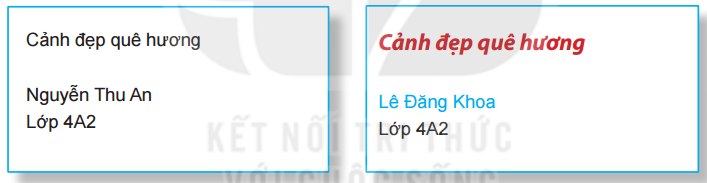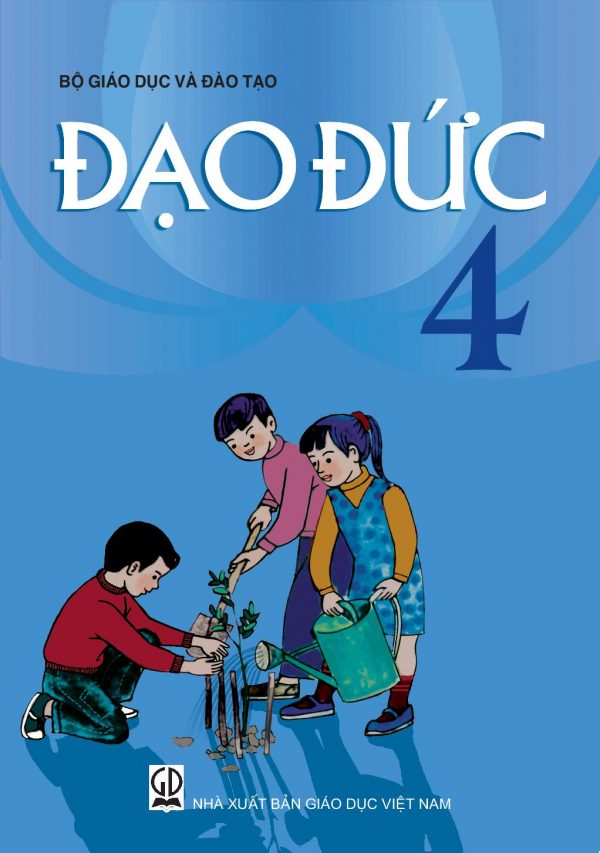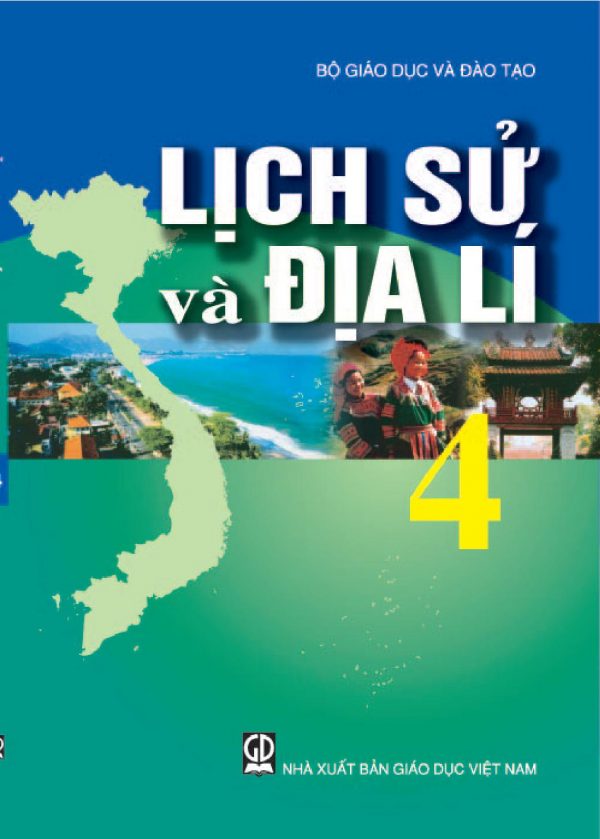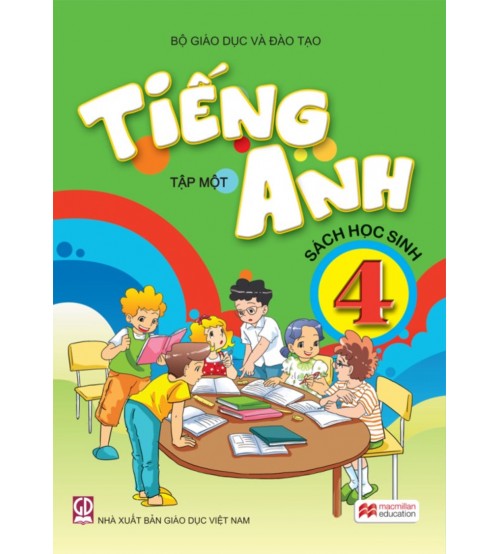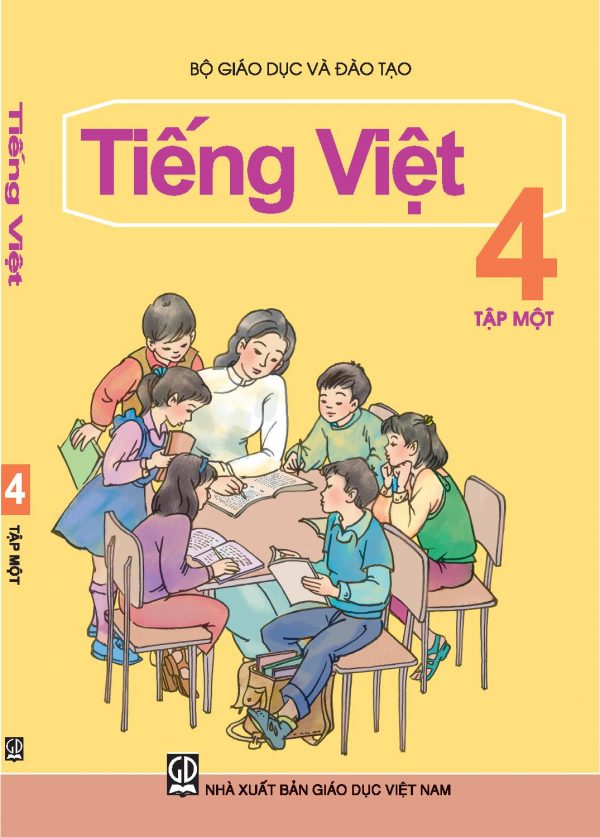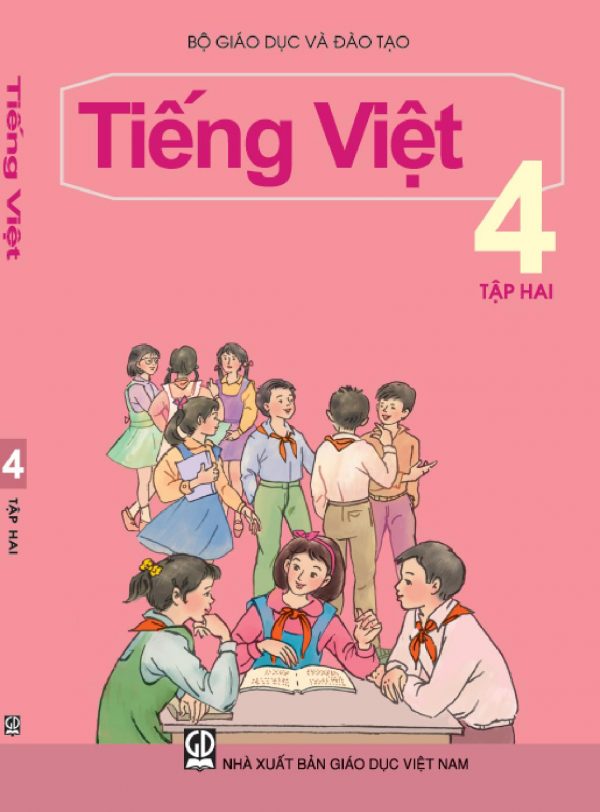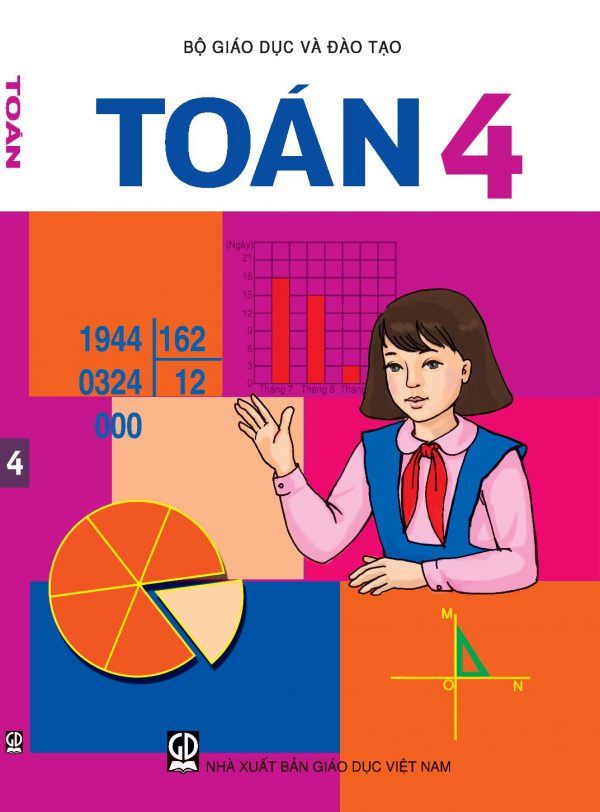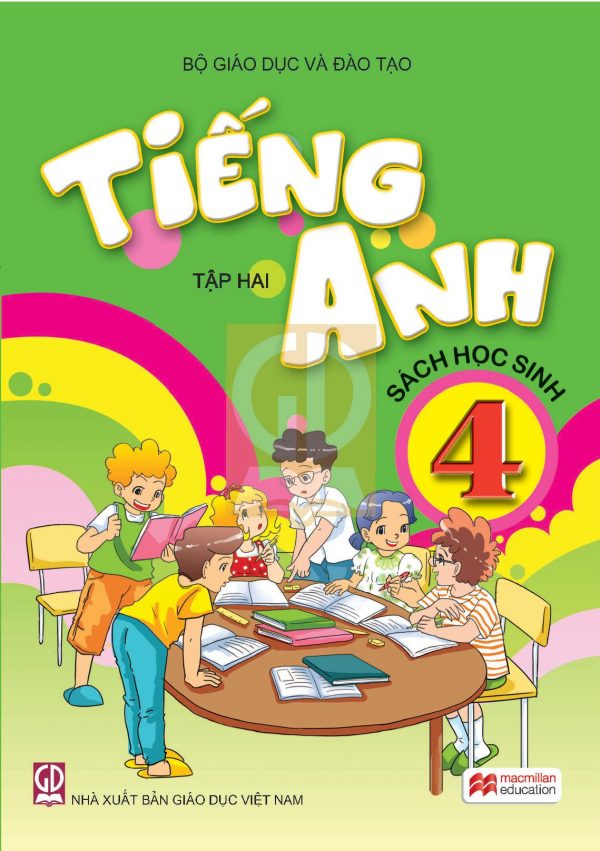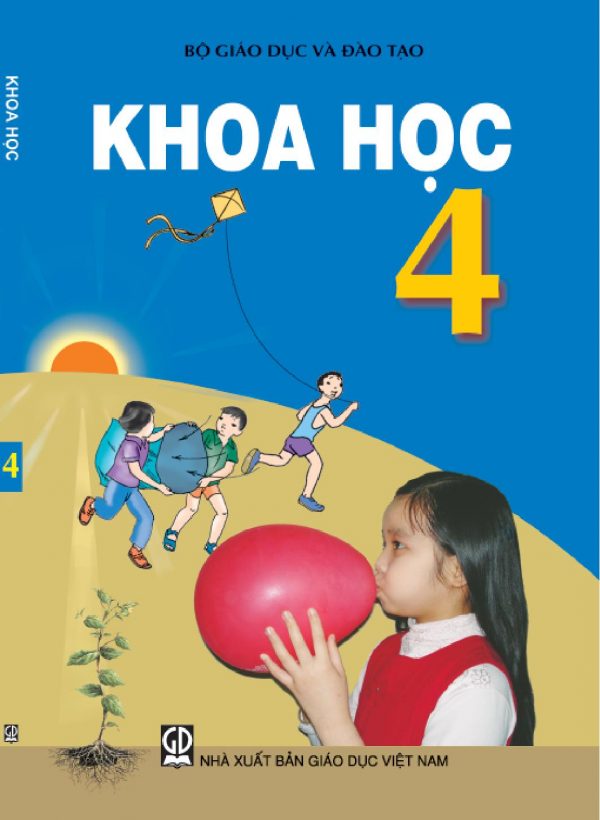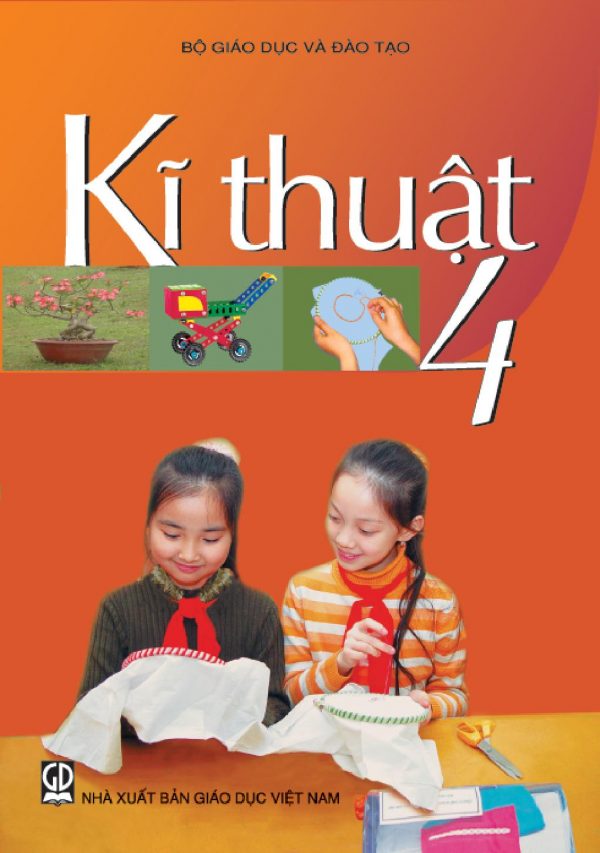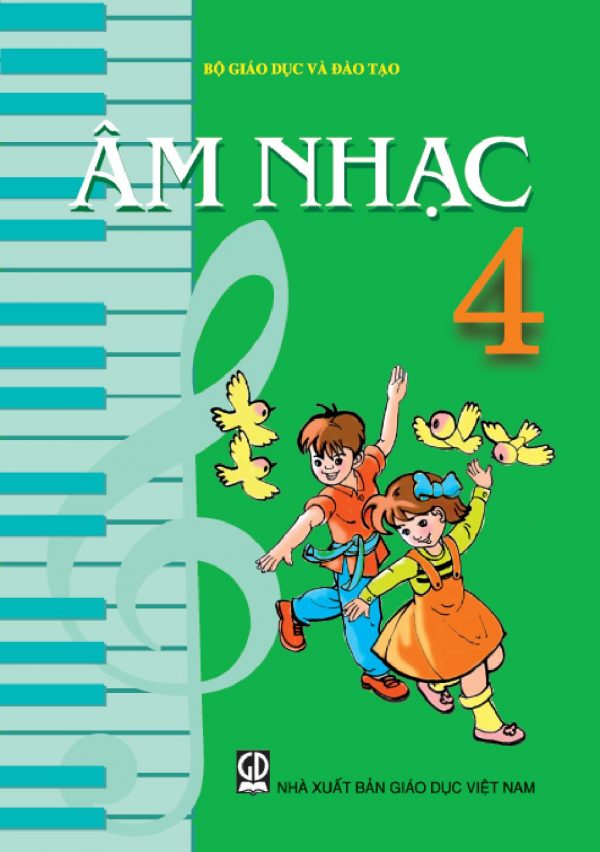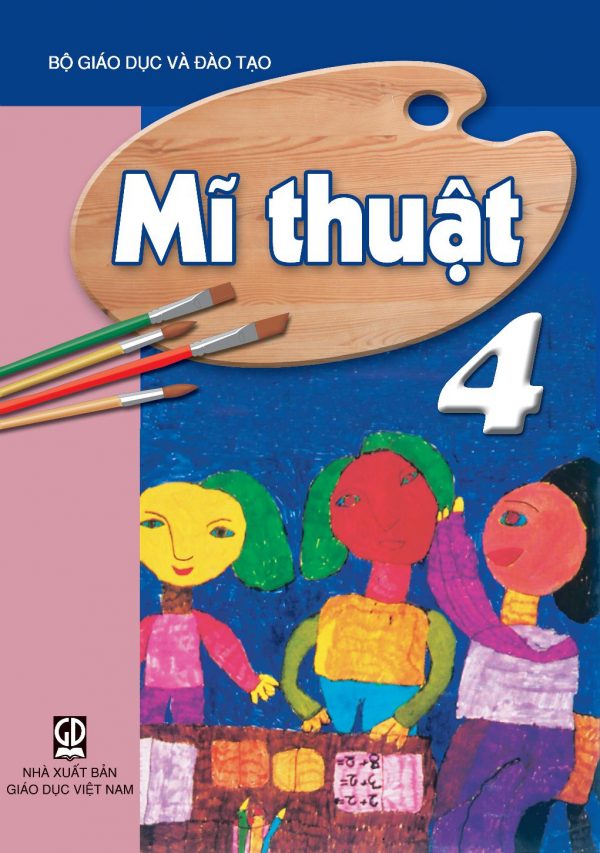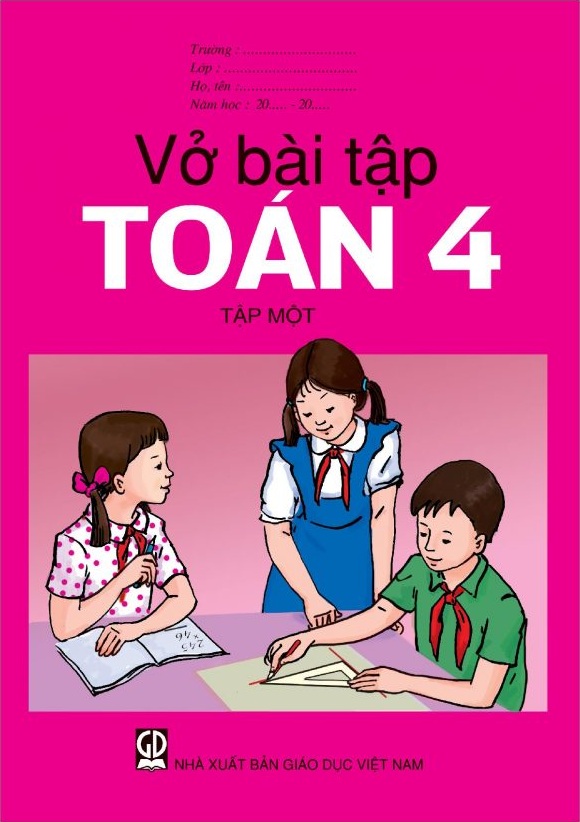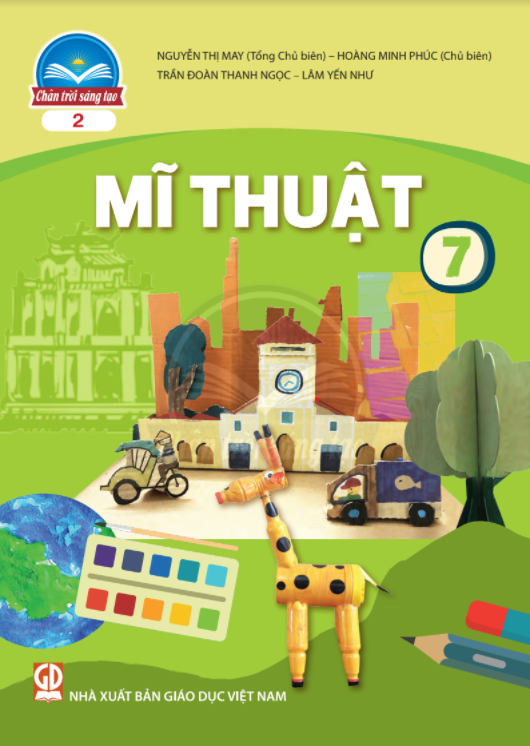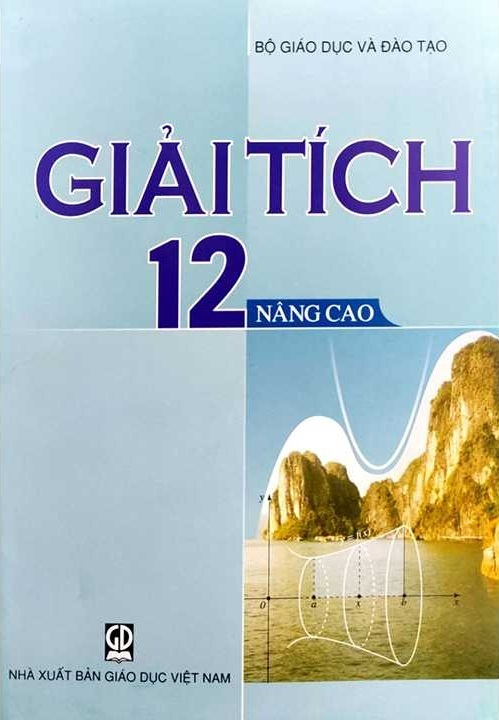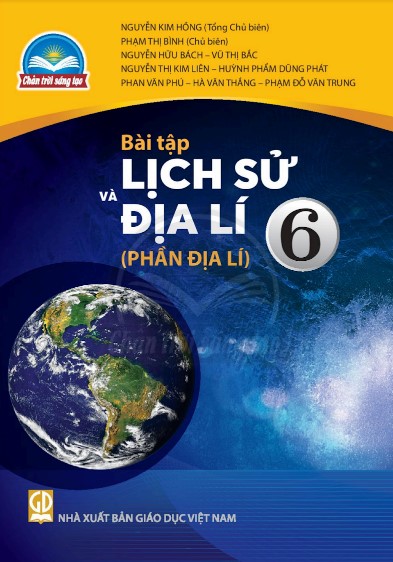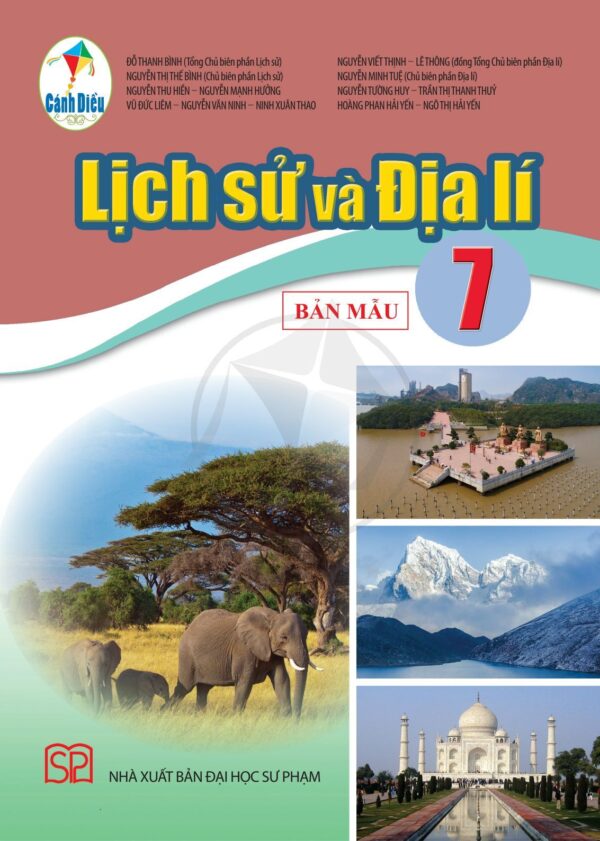Sau bài này em sẽ:
- Định dạng được kiểu chữ, màu chữ, cỡ chữ cho văn bản trên trang chiếu.
- Tạo được tệp trình chiếu có sử dụng công cụ gạch đầu dòng.
KHỞI ĐỘNG
| HOẠT ĐỘNG. So sánh hai trang chiếu An và Khoa tạo trang đầu tiên của bài trình chiếu "Cảnh đẹp quê hương". Em hãy quan sát và cho biết hai trang chiếu sau có gì khác nhau? Em thích trang chiều nào hơn? Tại sao?
a) b) Hình 28. Cách trình bày hai trang chiếu |
1. ĐỊNH DẠNG VĂN BẢN TRÊN TRANG CHIẾU
Kiến thức mới
Để trang chiều dễ đọc, dễ nhớ và đẹp hơn, em có thể thay đổi phông chữ, kiểu chữ, màu chữ và cỡ chữ cho văn bản trên trang chiếu.
Để định dạng phông chữ, kiểu chữ, màu chữ, cỡ chữ cho văn bản trên trang chiều, em sử dụng các nút lệnh trong nhóm lệnh Font của dải lệnh Home.
Để định dạng dấu đầu dòng, em sử dụng nút lệnh Bullets trong nhóm lệnh Paragraph của dải lệnh Home.
Trước khi định dạng em cần chọn phần văn bản, sau đó chọn nút lệnh định dạng văn bản.
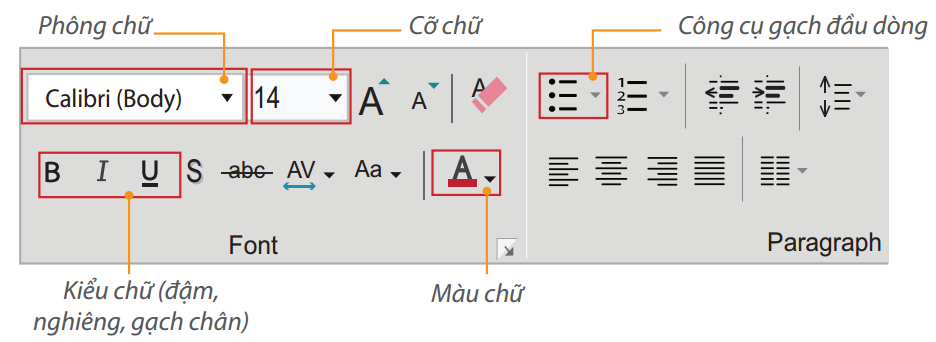
Hình 29. Các nút lệnh định dạng văn bản
Ví dụ về định dạng văn bản:
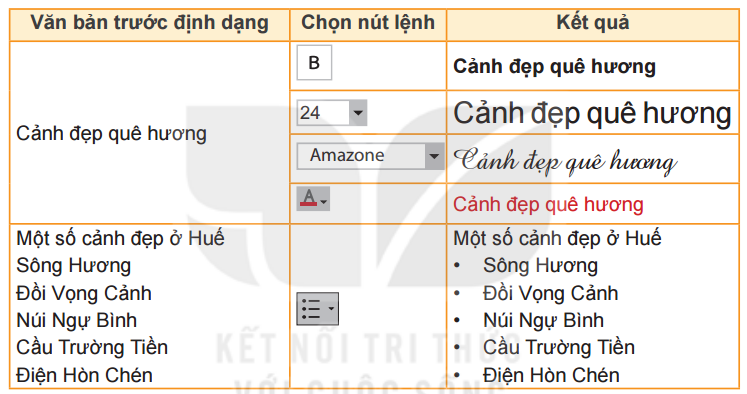
Hộp kiến thức
| Em có thể thay đổi phông chữ, kiểu chữ, cỡ chữ, màu chữ và định dạng dấu đầu dòng cho phần văn bản đã chọn để trình bày bài trình chiếu rõ ràng và đẹp hơn. |
Câu hỏi: Em hãy ghép mỗi mục ở cột Nút lệnh với một mục thích hợp ở cột Chức năng định dạng.
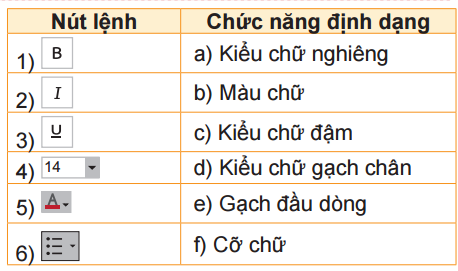
2. THỰC HÀNH ĐỊNH DẠNG VĂN BẢN TRÊN TRANG CHIẾU
NHIỆM VỤ: Em hãy mở tệp Canh dep que huong đã lưu ở Bài 7 và thực hiện các yêu cầu sau:
a) Định dạng phông chữ, kiểu chữ, cỡ chữ và màu chữ cho văn bản trên trang chiếu theo mẫu sau:
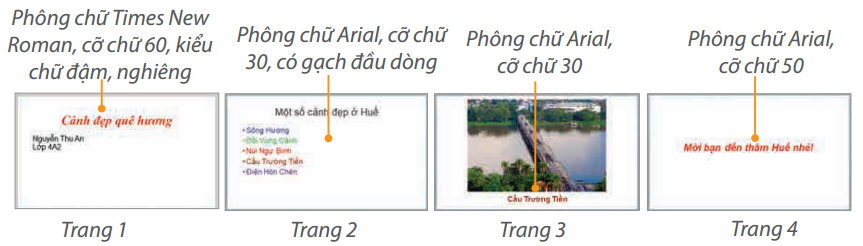
Hình 30. Các trang chiếu mẫu
b) Chọn mẫu gạch đầu dòng cho từng địa danh ở trang 2.
c) Lưu tệp trình chiếu vào thư mục tên của em và thoát khỏi phần mềm.
Hướng dẫn:
Bước 1: Khởi động phần mềm trình chiếu.
Bước 2: Mở tệp trình chiếu Canh dep que huong đã lưu ở Bài 7.
Chọn lệnh Open trong bảng chọn File. Cửa sổ Open hiện ra tương tự như sau:
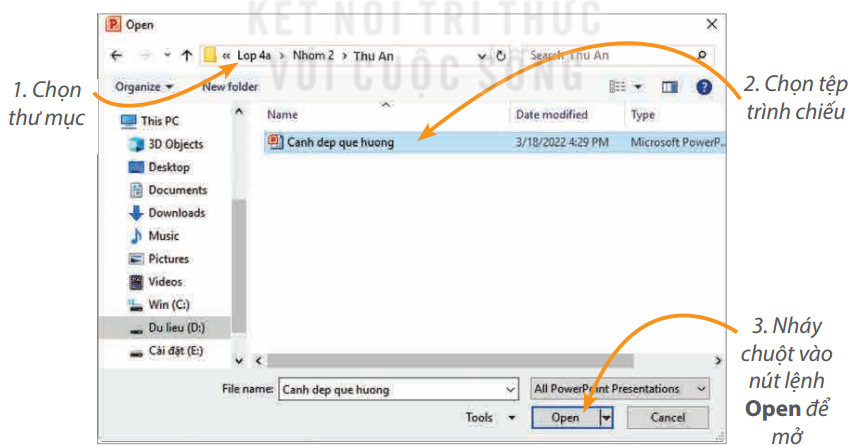
Hình 31. Mở tệp trình chiếu
a) Để định dạng phông chữ, kiểu chữ, cỡ chữ và màu chữ cho văn bản trên trang chiếu em thực hiện các bước sau:
Bước 1: Chọn phần văn bản cần định dạng
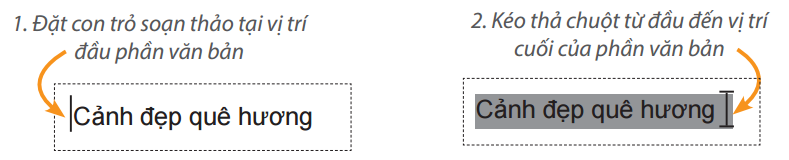
Hình 32. Thao tác chọn phần văn bản
Bước 2: Định dạng văn bản: Nháy chuột vào nút lệnh hoặc nút mũi tên bên phải nút lệnh rồi chọn định dạng thích hợp.
Chẳng hạn, định dạng cụm từ Cảnh đẹp quê hương ở trang 1 có thể thực hiện các thao tác như sau:
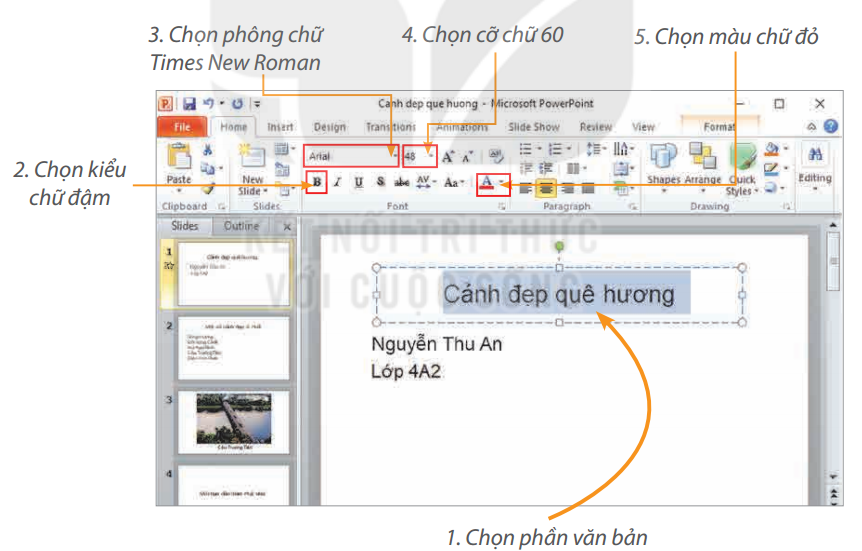
Hình 33. Định dạng phông chữ, cỡ chữ, màu chữ
Thực hiện tương tự với phần văn bản khác trên các trang chiếu còn lại.
Lưu ý: Định dạng hoặc bỏ định dạng kiểu chữ đậm, nghiêng, gạch chân bằng cách nháy chuột vào nút lệnh tương ứng B; I; U.
b) Để chọn mẫu gạch đầu dòng ta thực hiện các thao tác sau:
Hình 34. Định dạng gạch đầu dòng
Lưu ý: Sử dụng lệnh None để bỏ dấu đầu dòng đã chọn.
c) Lưu tệp trình chiếu và thoát khỏi phần mềm
Bước 1: Nháy chuột vào nút lệnh ![]() để lưu tệp.
để lưu tệp.
Bước 2: Nháy chuột vào nút X để thoát khỏi phần mềm.
LUYỆN TẬP
1. Để cụm từ "Trường em" có kiểu đậm và nghiêng, em sử dụng nút lệnh nào?
A. B và U
B. I và U
C. B và I
![]()
2. Em hãy mở tệp Truong em đã tạo ở phần luyện tập của Bài 7 và định dạng văn bản theo yêu cầu sau:
- Tên trường: Phông chữ Times New Roman, cỡ chữ 50, màu xanh.
- Địa chỉ: Phông chữ Times New Roman, cỡ chữ 30, màu đỏ.
- Chú thích cho ảnh trường: Phông chữ Times New Roman, cỡ chữ 30, màu cam.
- Hoạt động văn nghệ: Phông chữ Times New Roman, cỡ chữ 30, màu sắc tùy chọn, định dạng gạch đầu dòng.
- Tình cảm của em với trường: Phông chữ Times New Roman, cỡ chữ 30, màu xanh.
VẬN DỤNG
Mở tệp The thao trong thư mục tên em đã tạo ở phần Vận dụng Bài 7, sau đó định dạng lại phông chữ, kiểu chữ, cỡ chữ, màu chữ và thêm gạch đầu dòng theo ý muốn và lưu lại.